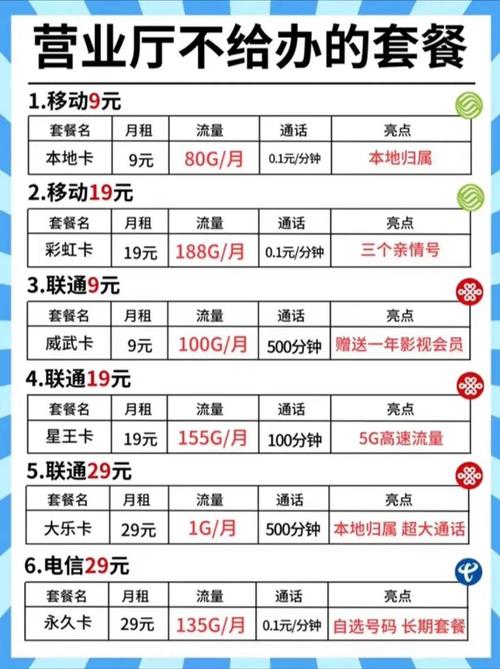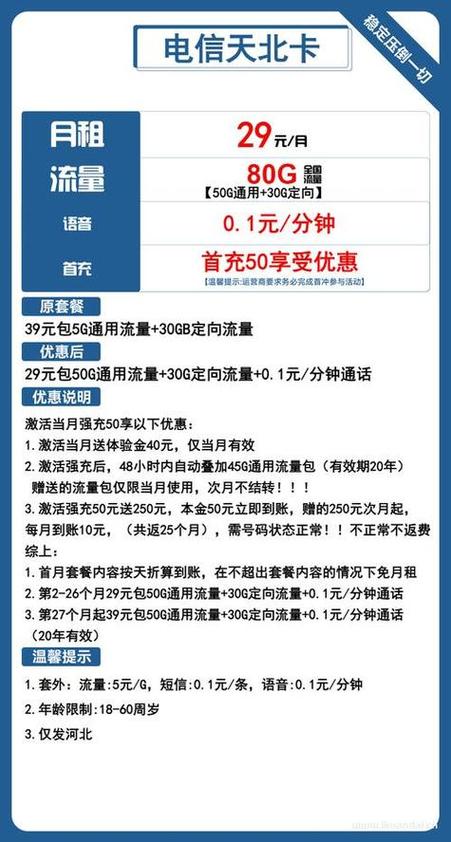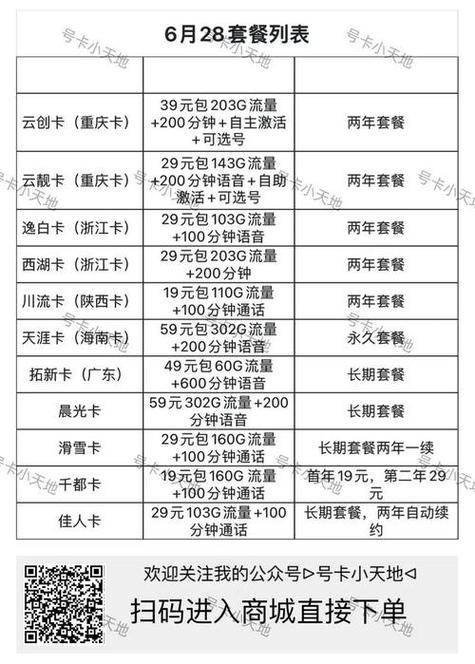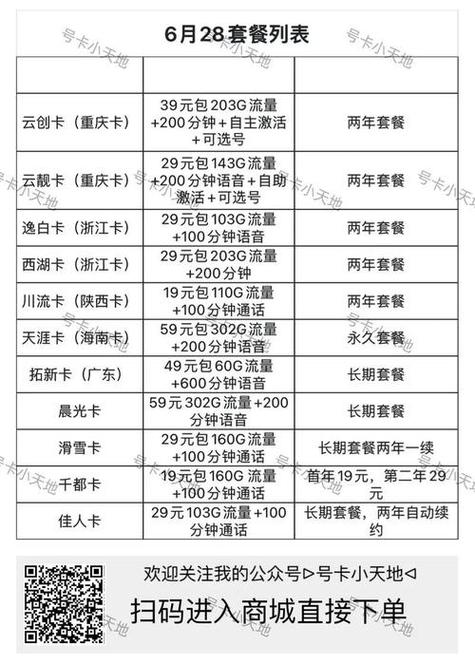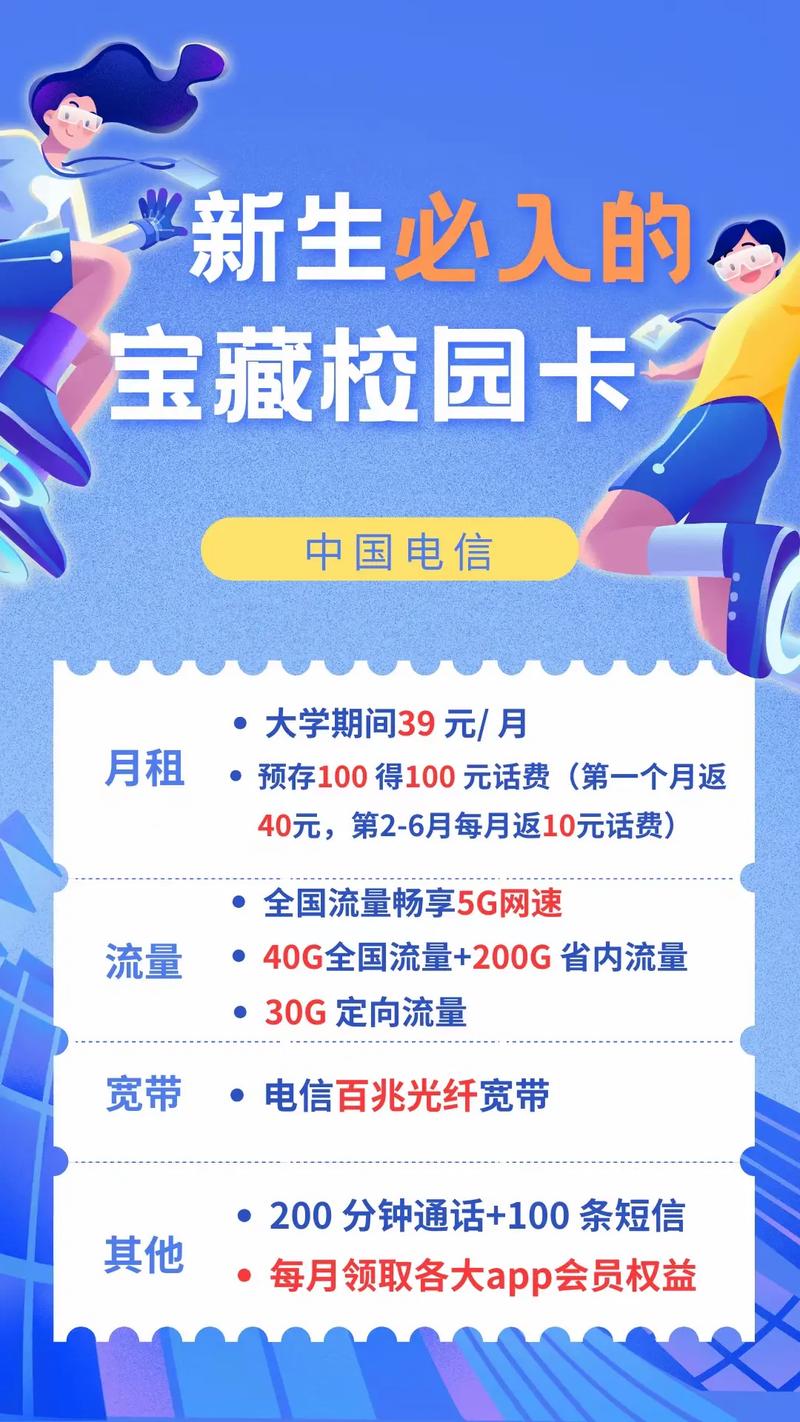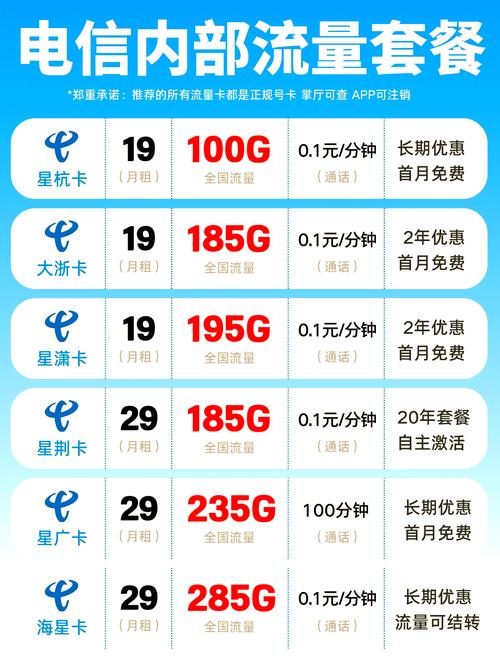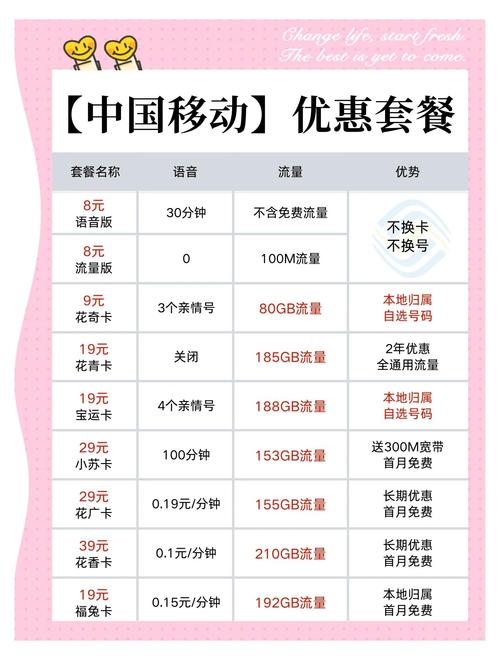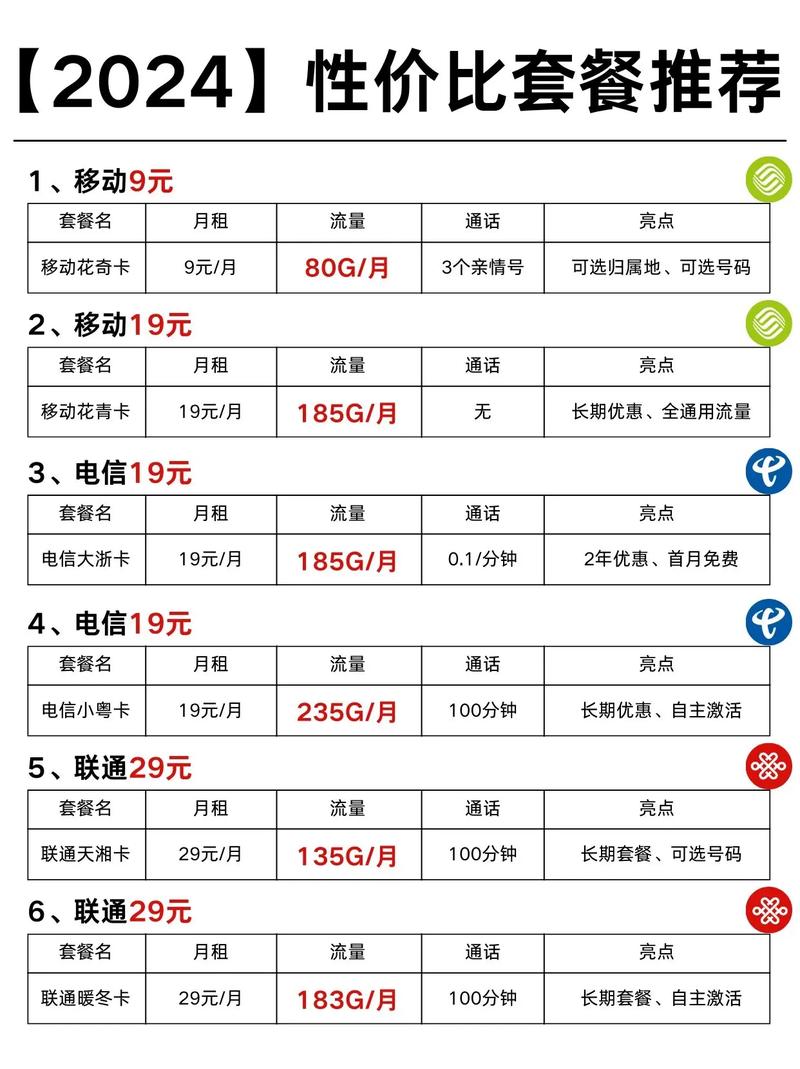如何调整移动宽带连接?
移动宽带连接在现代生活中不可或缺,但遇到信号不稳或速度慢时,确实让人头疼,作为网站站长,我经常处理这类问题,今天直接分享实用调整方法,帮助大家优化连接体验,别担心,这些步骤基于日常经验,简单易行,无需专业技术。
识别常见问题很关键,移动宽带连接出故障,往往表现为网速忽快忽慢、设备频繁断连或加载页面卡顿,原因可能多样,比如路由器位置不当、设备设置错误或外部干扰,别急着换套餐,先从基础入手调整。
第一步,重启设备是万能起点,关掉路由器电源,等待30秒再开启,同样,重启手机或电脑,这个操作能清除临时缓存,解决多数小故障,我试过无数次,重启后网速提升明显,注意,别忽略调制解调器(如果有),一并重启更有效。
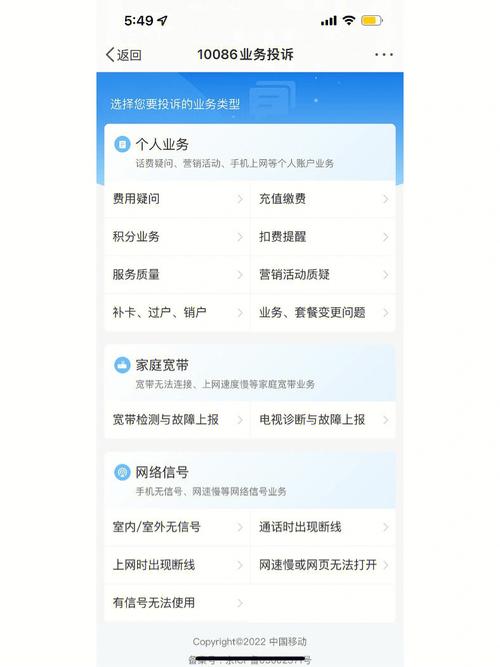
第二步,优化路由器位置,移动宽带依赖信号强度,路由器放错地方,效果大打折扣,理想位置是家中中心区,远离金属物体、微波炉或厚墙,抬高路由器,放书桌或架子上,避免地面阻挡,测试不同点位:拿着手机在屋里走动,观察信号格变化,如果信号弱区多,考虑加个WiFi中继器扩展覆盖,别小看这一步,合理放置能让下载速度翻倍。
第三步,检查网络设置,进入设备设置菜单,确保WiFi开关开启,并连接正确网络名(SSID),避免多个设备抢带宽;高峰期关掉视频流或游戏,优先重要任务,在路由器管理界面(通常输入192.168.1.1进入),调整频段:2.4GHz穿墙强但速度慢,5GHz速度快但范围小,根据需求切换,比如客厅用5GHz,卧室切回2.4GHz,更新路由器固件:登录后台检查更新,安装最新版本修复漏洞,我建议每月做一次,预防潜在问题。
第四步,排除外部干扰,其他电子设备如蓝牙音箱或智能家居,可能干扰信号,暂时关闭它们测试效果,检查SIM卡或数据套餐:确保未超限或欠费,联系运营商查询信号覆盖;有时小区基站维护,导致临时降速,耐心沟通,他们能提供实时数据。
第五步,进阶技巧提升体验,如果基础调整不够,试试WiFi分析APP(如NetSpot或Wifi Analyzer),扫描信号强度并推荐优化点,或改用有线连接:重要设备如电脑,直接用网线插路由器,稳定又快速,定期清理设备缓存:手机设置里清除网络数据,电脑运行诊断工具,这些小动作累积起来,能显著改善连接质量。
个人观点来看,移动宽带调整重在细节和耐心,现代技术让连接优化变得傻瓜式,但用户习惯性忽略重启或位置微调,导致问题累积,我始终认为,主动维护胜过被动报修——花几分钟检查,省去数小时烦恼,稳定连接不是运气,而是日常习惯的成果,坚持这些方法,你的网络体验会焕然一新。